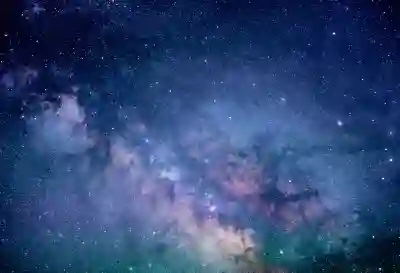[같이 보면 도움 되는 포스트]
갤럭시 스마트폰을 사용하다 보면 파일의 이름을 변경하고 싶을 때가 많습니다. 사진, 문서, 음악 등 다양한 파일들이 쌓여가면서 정리할 필요성이 느껴지기 때문이죠. 하지만 많은 사용자들이 파일 이름 변경 방법을 잘 모르는 경우가 많습니다. 오늘은 간단하게 갤럭시에서 파일 이름을 바꾸는 방법을 소개해 드리겠습니다. 아래 글에서 자세하게 알아봅시다!
파일 이름 변경의 기본 이해
파일 이름이란 무엇인가?
파일 이름은 컴퓨터나 스마트폰에서 파일을 식별할 수 있도록 하는 중요한 요소입니다. 각 파일에는 고유한 이름이 부여되어 있으며, 이를 통해 사용자는 원하는 파일을 쉽게 찾고 관리할 수 있습니다. 예를 들어, 사진 파일의 경우 ‘여행사진.jpg’와 같은 이름을 가지며, 문서 파일은 ‘보고서.docx’와 같은 형식을 가질 수 있습니다. 이러한 파일 이름은 내용이나 목적에 따라 다양하게 설정될 수 있으며, 잘 정리된 파일 이름은 사용자의 작업 효율성을 크게 향상시킵니다.
왜 파일 이름을 변경해야 할까?
파일의 이름을 변경하는 이유는 여러 가지가 있을 수 있습니다. 첫째로, 시간이 지나면서 많은 파일들이 쌓이다 보면 원래의 제목만으로는 내용을 파악하기 어려운 경우가 많습니다. 둘째로, 비슷한 종류의 파일이 많은 경우 구분하기 쉽게 변경함으로써 혼란을 줄일 수 있습니다. 마지막으로, 프로젝트나 작업에 따라 특정한 형식이나 규칙에 맞춰 파일 이름을 수정하는 것이 필요할 때도 있습니다. 이러한 과정을 통해 사용자는 보다 체계적으로 자료를 관리하고 활용할 수 있게 됩니다.
갤럭시 스마트폰의 장점
갤럭시 스마트폰은 사용자 친화적인 인터페이스를 제공하여 다양한 기능을 손쉽게 이용할 수 있도록 돕습니다. 특히 갤럭시 기기에서는 기본적으로 제공되는 파일 관리자 앱이 있어, 별도의 소프트웨어 없이도 간편하게 파일의 이름을 변경할 수 있는 기능이 탑재되어 있습니다. 또한, 클라우드 서비스와 연동하여 저장공간을 절약하고 언제 어디서나 접근할 수 있는 점에서도 큰 장점을 지니고 있습니다.
갤럭시에서 파일 이름 바꾸기
파일 관리자 열기
파일 이름을 변경하려면 먼저 갤럭시 스마트폰에서 ‘내 파일’ 또는 ‘파일 관리자’ 앱을 열어야 합니다. 이 앱은 일반적으로 홈 화면이나 애플리케이션 서랍에서 찾을 수 있으며, 아이콘은 종종 폴더 모양으로 되어 있습니다. 앱을 실행하면 다양한 폴더와 함께 저장된 모든 데이터가 나열됩니다. 여기서 원하는 파일이 위치한 폴더로 이동합니다.
변경할 파일 선택하기
원하는 폴더에 도착하면 여러 개의 파일 목록이 보일 것입니다. 이 중에서 이름을 변경하고 싶은 특정 파일을 찾아서 선택합니다. 터치 후 길게 눌러주면 메뉴가 나타날 텐데, 여기서 ‘이름 바꾸기’ 또는 ‘Rename’ 옵션을 선택합니다. 이 단계에서 실수로 다른 옵션을 누르지 않도록 주의해야 합니다.
새로운 파일 이름 입력하기
이름 바꾸기를 선택하면 입력창이 나타납니다. 기존의 긴 문자 대신 더 간단하거나 구체적인 제목으로 바꾸는 것이 좋습니다. 예를 들어 ‘IMG_1234.jpg’라는 사진이라면 ‘2023_여행_부산.jpg’처럼 명확하게 내용을 드러내는 방식으로 새롭게 작성해보세요. 이후 확인 버튼(대개 체크 표시)을 눌러 입력한 새로운 제목으로 저장되었는지 확인합니다.
파일 관리의 중요성
효율적인 검색과 정리
정리된 파일 시스템은 필요한 정보를 빠르게 찾는 데 도움을 줍니다. 사용자가 자주 사용하는 키워드나 날짜를 포함하여 각기 다른 카테고리로 분류하면 더욱 효과적입니다. 예를 들어 사진과 문서를 각각 다른 폴더에 두거나 연도별로 묶어두는 것 등이 좋은 방법입니다.
협업과 공유 시 유용성 증대
팀 프로젝트 등 협업 작업에서는 명확한 파일명이 필수적입니다. 서로 다른 사람들이 동일한 자료를 다룰 때 혼란 없이 소통하기 위해서는 일관된 네이밍 규칙이 필요합니다. 이를 통해 팀원들은 필요한 자료를 신속하게 찾고 공유할 수 있게 됩니다.
백업과 데이터 보호
정돈된 파일 관리는 백업 과정에서도 매우 중요합니다. 어떤 데이터를 저장했는지 정확히 알지 못하면 복구 과정에서 큰 어려움을 겪게 됩니다. 따라서 각종 클라우드 서비스와 연결하여 주기적으로 백업하고, 잘 정리된 상태로 유지하는 것이 좋습니다.
| 작업 단계 | 설명 | 주의 사항 |
|---|---|---|
| 1단계: 내 파일 열기 | ‘내 파일’ 앱 실행 후 해당 폴더 접근. | 앱 아이콘 확인. |
| 2단계: 원하는 파일 선택하기 | Name change option 선택. | 다른 옵션 클릭 유의. |
| 3단계: 새 이름 입력하기 | 명확하고 직관적인 제목 작성. | 입력 후 저장 확인. |
자주 발생하는 문제 해결하기
파일 이름 변경 실패 시 대처법
때때로 사용자가 직접적인 오류 없이도 특정 이유로 인해 이름 변경 과정에서 문제가 발생할 수 있습니다. 이럴 때에는 인터넷 연결 상태나 기기의 메모리 용량 등을 점검해 볼 필요가 있습니다.
호환성 문제 알아보기
특정 형식이나 특수문자를 포함한 경우 다른 기기와 호환되지 않을 수도 있으므로 주의해야 합니다. 가능하다면 일반적인 문자 및 숫자 조합만 사용하는 것이 안전합니다.
정기적인 정리 습관 만들기
사용자가 특정 기간마다 정리를 하게 되면 불필요한 데이터를 삭제하거나 아카이브해서 공간 확보가 가능합니다. 이는 전체 시스템 성능에도 긍정적인 영향을 미치므로 권장됩니다.
PDA와 같은 외부 프로그램 활용하기
PDA 프로그램 소개
PDA(Portable Document Assistant) 프로그램은 많은 사용자들에게 유용합니다 . 이러한 툴들은 사용자에게 더 나아간 기능들을 제공하며 대량의 문서 작업 시 특히 유용합니다 .
PDA 설치 및 세팅 방법
PDA 소프트웨어를 설치하려면 공식 웹사이트에 방문하여 다운로드 링크를 클릭하십시오 . 설치 과정 중에는 몇 가지 간단한 질문들이 있을 것입니다 . 그 질문들에 답변하시면 설치가 완료됩니다 .
< h ³ > PDA 활용 팁 < / h ³ >
PDA 프로그램 내부에는 자동화 기능들이 있어서 반복되는 작업들을 줄이는 데 도움이 될 것입니다 . 이렇게 함으로써 시간 낭비를 방지하고 효율성을 높일 수 있게 됩니다 .
마무리 생각들
파일 이름 변경은 효율적인 파일 관리를 위한 중요한 과정입니다. 올바른 네이밍 규칙을 적용하면 필요한 파일을 빠르게 찾고, 혼란을 줄일 수 있습니다. 또한, 정기적으로 파일을 정리하는 습관을 들이면 데이터 보호와 백업 과정에서도 큰 도움이 됩니다. 이러한 기본적인 관리 방법들은 사용자에게 더 나은 작업 환경을 제공해 줄 것입니다.
추가로 참고하면 좋은 정보
1. 파일 이름에 날짜를 포함시키면 버전 관리에 유용합니다.
2. 대량의 파일 이름 변경 시 배치 파일이나 스크립트를 활용할 수 있습니다.
3. 클라우드 서비스의 기능을 활용하여 자동 정리 및 백업을 설정하세요.
4. 특정 형식의 파일은 미리 정의된 폴더에 분류하는 것이 좋습니다.
5. 개인적인 네이밍 규칙을 정해두면 협업 시에도 유용합니다.
주요 요약
파일 이름 변경은 사용자가 자료를 효과적으로 관리하고 찾는 데 필수적입니다. 갤럭시 스마트폰에서는 간편한 방법으로 파일 이름을 변경할 수 있으며, 체계적인 파일 관리는 검색, 협업 및 데이터 보호에 도움을 줍니다. 정기적인 정리와 외부 프로그램 활용도 고려해야 합니다.
자주 묻는 질문 (FAQ) 📖
Q: 갤럭시에서 파일 이름을 어떻게 변경하나요?
A: 갤럭시 기기에서 파일 이름을 변경하려면, 파일 관리 앱을 열고 변경하고 싶은 파일을 찾아서 길게 누릅니다. 이후 ‘이름 변경’ 옵션을 선택하고 새 이름을 입력한 후 확인 버튼을 누르면 됩니다.
Q: 파일 이름 변경 시 주의해야 할 점은 무엇인가요?
A: 파일 이름을 변경할 때는 파일 확장자를 변경하지 않도록 주의해야 합니다. 예를 들어, ‘사진.jpg’를 ‘사진.png’로 변경하면 파일이 열리지 않을 수 있습니다. 또한, 너무 긴 이름이나 특수 문자는 사용하지 않는 것이 좋습니다.
Q: 여러 개의 파일 이름을 한 번에 변경할 수 있나요?
A: 네, 갤럭시 기기에서는 여러 개의 파일을 선택한 후 ‘이름 변경’ 기능을 사용할 수 있습니다. 다만, 기본적으로는 각 파일의 이름을 개별적으로 입력해야 하며, 일괄 변경 기능이 없는 경우도 있으니 주의하세요.
[주제가 비슷한 관련 포스트]